
Adăugarea obiectelor cu link pentru a face prezentarea interactivă în Keynote pe Mac
Puteți activa obiecte pentru a funcționa asemenea unor linkuri pe care spectatorii fac clic pentru a sări de la un diapozitiv la altul. Acest lucru este util în special când doriți să creați o prezentare interactivă care le permite spectatorilor să își aleagă propria cale prin diaporamă.
Obiectele care pot fi transformate în linkuri includ forme, linii, imagini, galerii de imagini, desene, casete de text, ecuații, grupuri de obiecte și desene animate.
Adăugarea unui link la un obiect pentru a permite navigarea spectatorilor la un alt diapozitiv
Faceți Control-clic pe obiectul pe care doriți să îl transformați în link, alegeți Adaugă un link, apoi faceți clic pe Diapozitiv.
Selectați o opțiune de diapozitiv (de exemplu, “Diapozitivul următor”, “Dispozitivul anterior” ș.a.m.d.).
Pentru ca linkul să ducă la un anumit diapozitiv, selectați Diapozitiv, apoi introduceți numărul diapozitivului.
Pentru a verifica destinația linkului, apăsați pe Accesați diapozitivul.
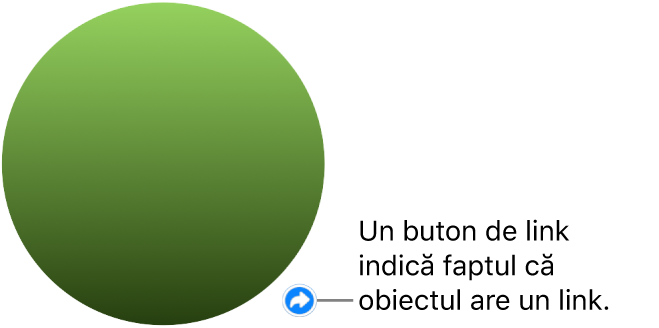
Textul care are aplicat un link este subliniat, iar lângă un obiect care are aplicat un link apare un buton de link (o săgeată curbată). (Butonul de link nu este vizibil atunci când este redată prezentarea.)
Pentru a închide editorul de link, faceți clic pe diapozitiv.
Modificarea destinației unui link
Faceți clic pe butonul de lângă obiect, faceți clic pe Editează, apoi selectați o destinație diferită în editorul de link.
Pentru a elimina linkul, faceți clic pe butonul Elimină.
Pentru a închide editorul de link, faceți clic pe diapozitiv.
Configurarea unei prezentări pentru redarea interactivă
Pentru a utiliza obiectele cu link la navigarea între diapozitive, trebuie să configurați diaporama să fie redată ca prezentare de tipul Normal sau Doar linkuri. De asemenea, puteți configura prezentarea să fie redată imediat după ce este deschisă, continuu în buclă sau de la început, dacă este lăsată inactivă.
În bara laterală Document
 , faceți clic pe fila Document.
, faceți clic pe fila Document.Selectați o opțiune din meniul pop-up Tip prezentare:
Normal: Prezentarea schimbă diapozitivele sau pornește animațiile când spectatorul apasă tasta Săgeată dreapta sau Săgeată stânga, face clic pe un maus sau pe trackpad ori face clic pe un link din diapozitiv. Această opțiune este utilă dacă doriți să prezentați diapozitivele secvențial.
Doar linkuri: Prezentarea schimbă diapozitivele sau pornește animațiile doar când spectatorul face clic pe un link. Această opțiune este utilă dacă doriți să prezentați o diaporamă interactivă într-un cadru de tip panou informativ sau dacă doriți să prezentați diapozitivele în ordine nesecvențială.
Sfat: Într‑o prezentare Doar linkuri, asigurați‑vă că diapozitivul conține un link (pentru a preveni blocarea în linkul respectiv).
În zona Configurări diaporamă din fila Document, selectați una sau mai multe opțiuni de redare:
Redă automat la deschidere: Prezentarea începe să fie redată imediat după ce este deschisă.
Repetă diaporama în buclă: La sfârșitul diaporamei, prezentarea revine la primul diapozitiv.
Repornire prezentare în caz de inactivitate timp de: Utilizați săgeata în sus sau în jos pentru a defini perioada de inactivitate fără interacțiuni din partea spectatorului după care o prezentare revine la primul diapozitiv.
Pentru a porni prezentarea, faceți clic pentru a selecta diapozitivul cu care doriți să începeți în navigatorul de diapozitive, apoi faceți clic pe
 în bara de instrumente.
în bara de instrumente.